안녕하세요 IT파이오니아입니다.세계적으로 OTT 시장에 넷플릭스만큼 성공한 서비스는 없다고 생각합니다.정말 작은 비디오나 앨범을 판매하고 서비스하던 기업이 이렇게까지 성장할 수 있다는 것도 대단한 성공 사례로 알려져 있습니다.오늘은 넷플릭스의 화질 설정 방법과 스마트폰 또는 PC를 모두 항상 고화질로 시청하는 방법을 여러분께 소개해 드리겠습니다.
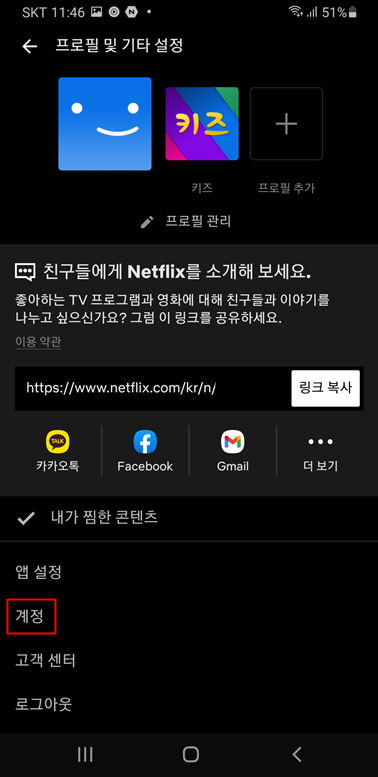
우선 넷플릭스를 고화질로 시청하려면 넷플릭스를 조금 이해해야 합니다.인터넷 속도를 체크할 수 있는 사이트가 몇 군데 있습니다.우선 넷플릭스에서 운영하는 http://fast.com 페이지에서 속도를 체크해보겠습니다.
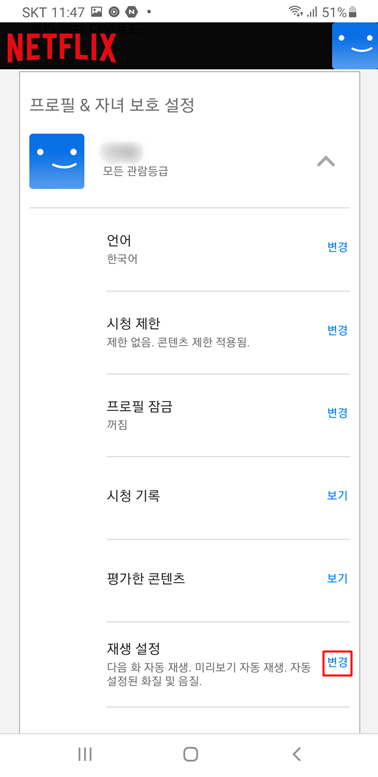
컴퓨터 인터넷 속도를 체크해보니 310Mbps 속도가 측정되었습니다.업로드는 480Mbps 속도가 측정되었습니다.그런데 자세히 보면 서버가 미국 LA에 위치한 걸 볼 수가.지금 제가 있는 서울에서 LA까지의 속도가 310Mbps의 속도로 다운되고 있는 것을 알 수 있습니다.사실 다른 인터넷 속도 측정 사이트에서 하면 서버가 한국 혹은 일본일 것이기 때문에 더 속도가 잘 나오는 것을 확인할 수 있습니다.
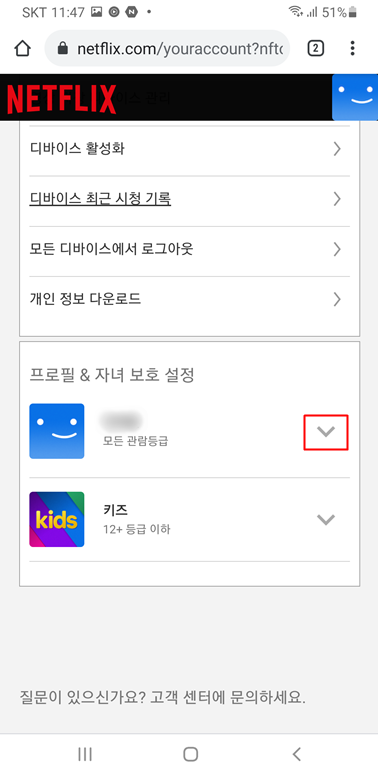
사실 넷플릭스는 아마존 AWS 기반으로 스트리밍 서비스를 하고 있습니다.결국 AWS망이 좋아야 하고 인터넷 속도를 측정하는데 서울에서 진행되지 않는 것으로 보아 VOD 서비스 역시 미국 LA에서 서비스하고 있다고 생각할 수 있는 것 같습니다.속도가 100메가 이상이면 여러분은 충분히 고화질로 시청할 수 있다는 것을 기억하고 우선 PC에서 넷플릭스 화질 설정 방법을 알아보겠습니다.
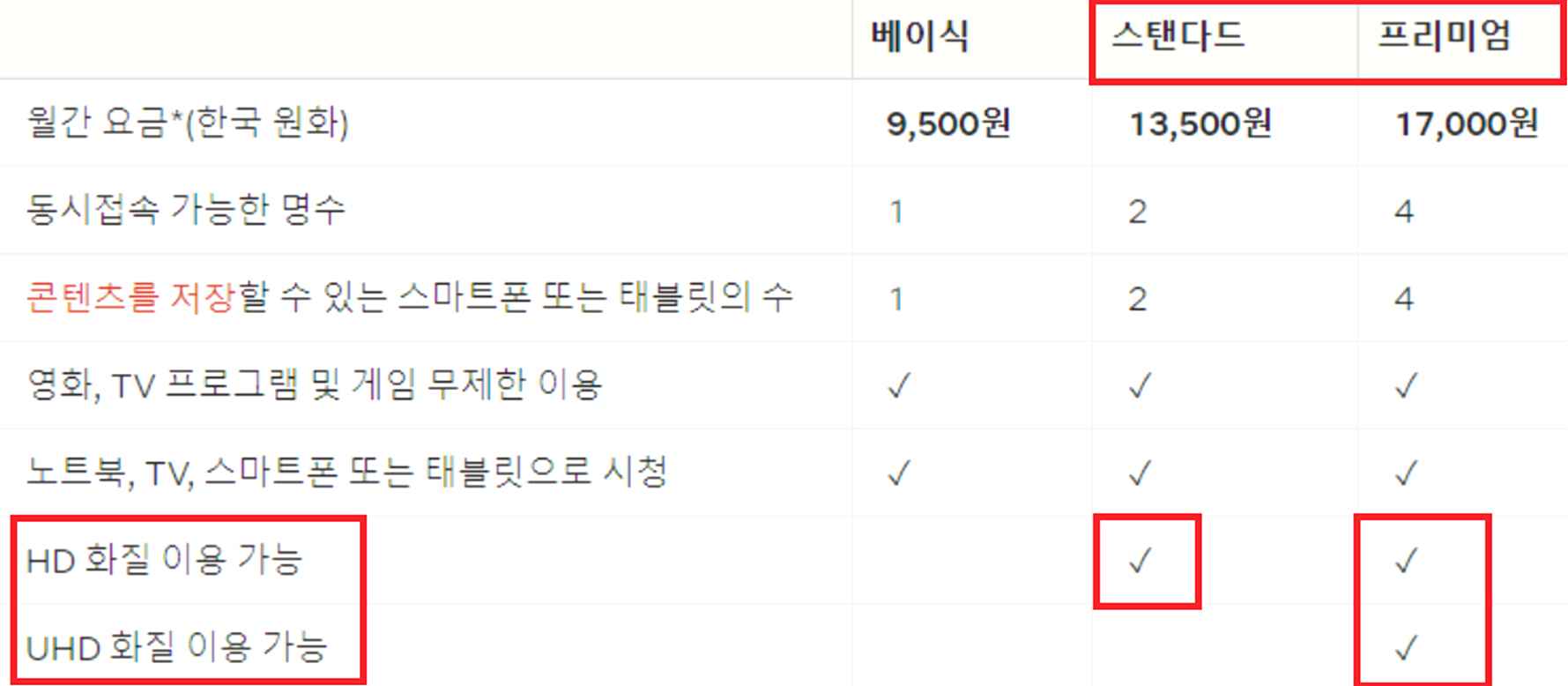
내 컴퓨터에서 넷플릭스 화질 설정 방법
.png?type=w800)
사실 컴퓨터에서 넷플릭스 화질 설정 방법이랑 스마트폰이랑 똑같은데 모바일은 몇가지 더 설정할 부분이 있으니 잘 따라와주세요.우선 넷플릭스로 로그인하고 초기화면 상단에 있는 이미지입니다.여기서 상단의 노란색 아이콘을 선택해 줍니다.
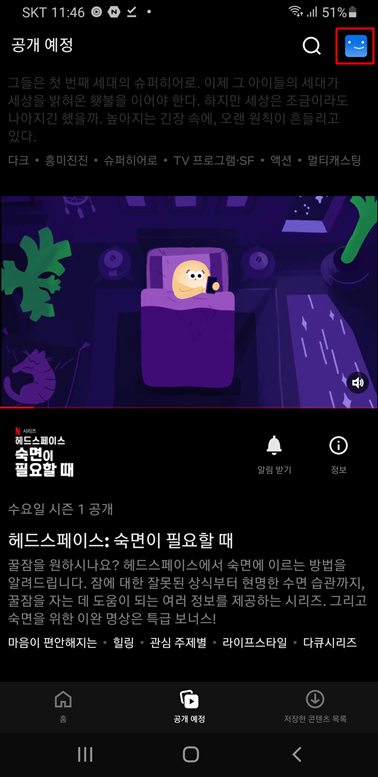
로그인한 사용자가 계속 보입니다.여기서는 계정을 선택합니다.
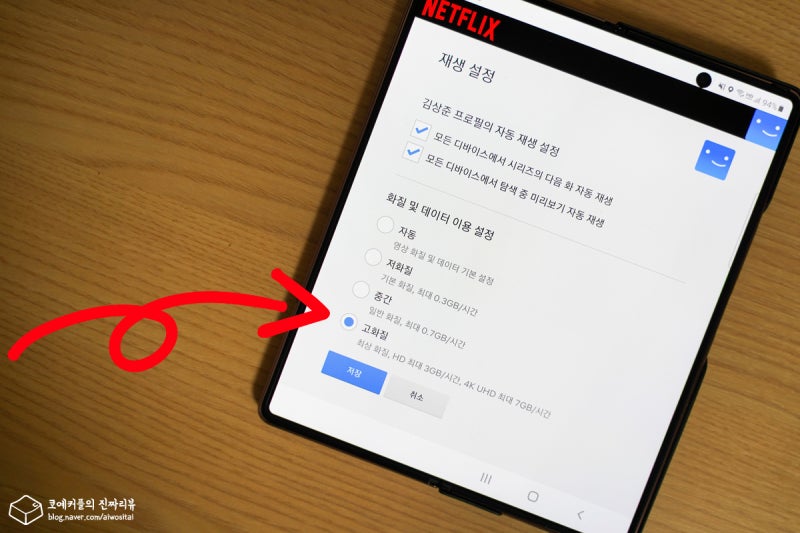
계속 내용을 보시면 아시겠지만 프리미엄 울트라 HD 화질이라 고화질 서비스가 가능합니다.그러면 각 계정별 설정을 확인해 보겠습니다.나는 노란 아이콘 사용자로 들어갔기 때문에 노란 아이콘 화살표를 선택하여 확장해 줍니다.

여기에는 프로필 메일, 언어, 시청 제한, 프로필 잠금, 시청 기록, 평가한 콘텐츠, 재생 설정 등이 표시됩니다.여기서 시청 기록을 삭제하거나 평가한 콘텐츠를 삭제하고 재평가할 수 있습니다.우리는 고화질 설정을 확인하기 때문에 재생 설정을 선택합니다.
원래 기본 세팅은 자동으로 되어 있습니다.자동으로 되어 있는 경우는 보통 고화질로 서비스되지만 넷플릭스 상태나 상황에 따라 화질을 떨어뜨릴 수도 있기 때문에 여기서 세팅을 고화질로 하면 넷플릭스 상황에 상관없이 무조건 고화질로 데이터를 받아옵니다.
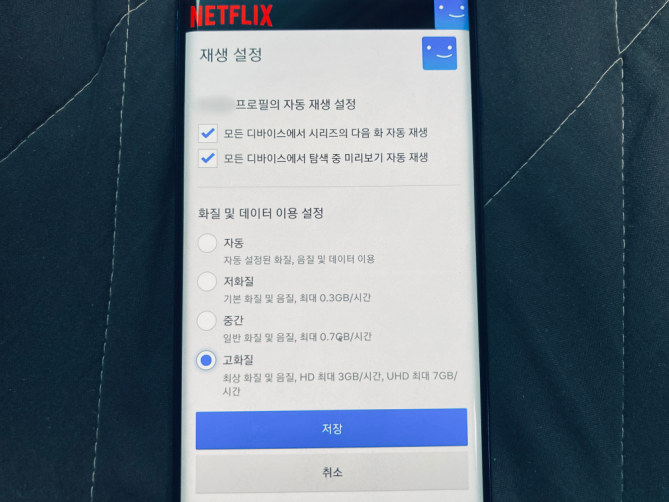
이렇게 하면 여러분이 원하는 고화질로 넷플릭스를 항상 시청할 수 있습니다.지금까지는 PC 넷플릭스 화질 설정 방법이었습니다.
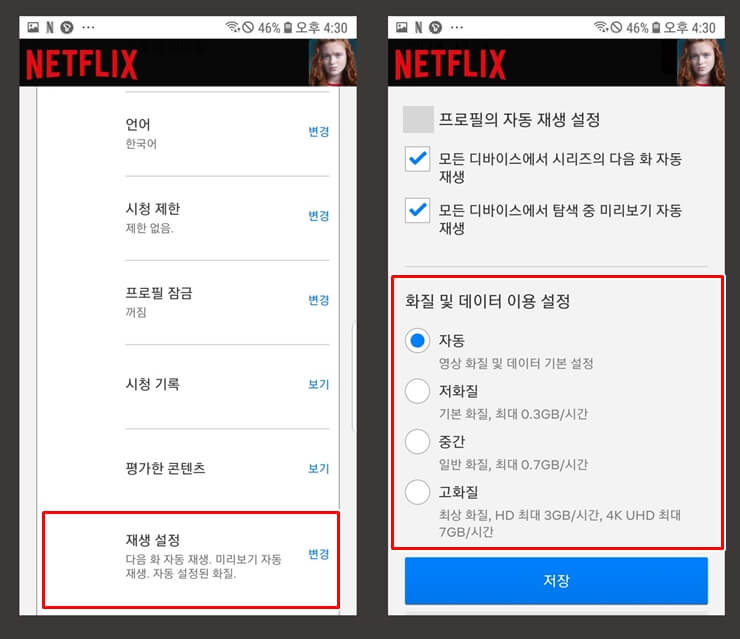
갤럭시노트10 스마트폰에서 넷플릭스 화질 설정 방법
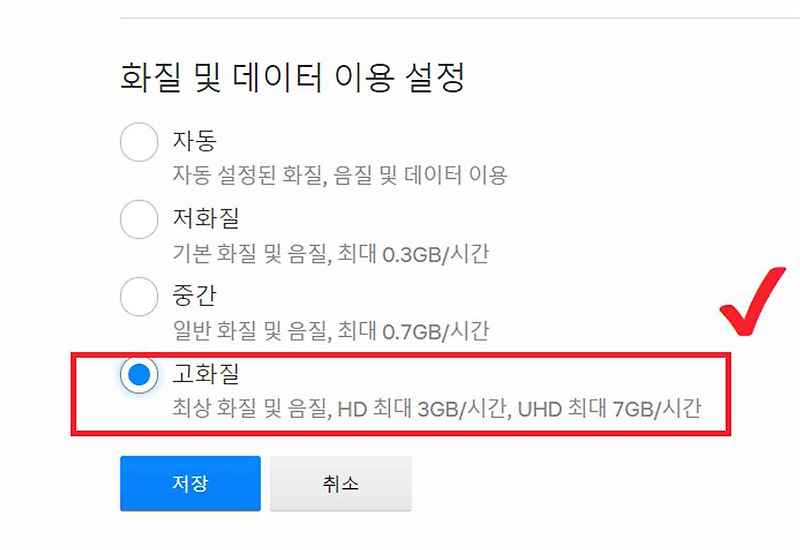
이제 스마트폰으로 넷플릭스 화질 설정 방법을 알아보겠습니다.사실 컴퓨터랑 똑같은데 한번 어떻게 세팅하는지 빨리 알아볼게요.넷플릭스 앱 실행할게요.로그인 후 제 계정으로 들어가겠습니다.마찬가지로 오른쪽 상단에 있는 노란색 아이콘을 선택합니다.노란색 아이콘을 선택하면 프로파일 및 기타 설정이 표시됩니다.여기서 계정을 선택해 줍니다.그러면 상세한 계정 정보가 나오는데 아래로 계속 내려줘요.보시는 것처럼 멤버십으로 맞이하시면 Ultra HD로 되어 있습니다.이거 HD 화질뿐만 아니라 콘텐츠에 따라 최고 화질의 4K로도 시청이 가능하다는 점입니다.쭉 내려가시면 제 계정에 대한 정보가 있고, 그 세부사항을 누르시면 재생 설정이 나옵니다.여기서 고화질로 설정하면 여러분이 어떤 상황에 처하더라도 고화질로 서비스가 이루어집니다.고화질로 선택해두면 저장해줍니다. 세팅은 끝났습니다.어차피 서비스 받는데 최고 화질로 보면 제일 좋겠죠?사실 스마트폰에서는 요금도 조금 생각하셔야 하기 때문에 설정을 하나 더 확인해 드리겠습니다.프로필 및 기타 설정으로 가서 앱 설정을 선택하십시오.여기 보시면 모바일 데이터 이용 설정이라는 항목이 나오는데 선택을 해줍니다.모바일 데이터 이용 설정이라고 나옵니다.데이터를 볼 때 어떤 형태로 볼 것인가를 묻는 거죠.데이터가 무제한이 아닌 절약하여 사용하는 사용자에게는 WiFi에서만 데이터를 절약하는 것을 선택해야 합니다.요즘처럼 데이터 무제한이거나 많은 용량을 사용해도 다 사용할 수 없는 경우에는 데이터 최대 사용으로 체크해 주시면 언제든지 데이터를 최대 사용하여 최고 화질로 여러분에게 서비스해 줍니다.만약 저장해야 하는 상황이 발생하면 위의 콘텐츠 저장 영상 화질에 고화질과 세팅해주세요.이렇게 여러분이 받는 넷플릭스 서비스 항상 최고 화질로 서비스 받을 수 있기를 바랍니다.저도 컴퓨터로 혹은 스마트폰으로 항상 최고 화질로 넷플릭스를 시청하고 있습니다. ^^저가로 넷플릭스를 이용하실 수 있는 방법도 정리되어 있으니 참고하시기 바랍니다.넷플릭스 가격 싸게 OTT 서비스 똑똑! 껌딱지!Gamsgo 안녕하세요. IT 개척자입니다. 비대면 시대가 되어 사람들이 밖에서 시간을 보내기보다 집에서 보내는… blog.naver.com넷플릭스 가격 싸게 OTT 서비스 똑똑! 껌딱지!Gamsgo 안녕하세요. IT 개척자입니다. 비대면 시대가 되어 사람들이 밖에서 시간을 보내기보다 집에서 보내는… blog.naver.com넷플릭스 화질 설정, PC 스마트폰을 항상 최고 화질로 시청하는 방법을 알아봤습니다.여러분도 항상 고화질로 넷플릭스를 즐겨주세요.지금까지 IT 개척자였습니다.#넷플릭스화질설정 #넷플릭스화질 #넷플릭스고화질시청 #넷플릭스고화질설정
